1. Introduction

Dernière mise à jour:15/07/2022
Observabilité de l'application
Observabilité et OpenTelemetry
L'observabilité est le terme utilisé pour décrire un attribut d'un système. Un système avec observabilité permet aux équipes de déboguer activement leur système. Dans ce contexte, les trois piliers de l'observabilité : Les journaux, les métriques et les traces constituent l'instrumentation fondamentale pour que le système acquière l'observabilité.
OpenTelemetry est un ensemble de spécifications, de bibliothèques et d'agents qui accélèrent l'instrumentation et l'exportation des données de télémétrie (journaux, métriques et traces) requises par l'observabilité. OpenTelemetry est un projet de norme CNCF ouvert au sein de la communauté. En utilisant les bibliothèques fournies par le projet et son écosystème, les développeurs peuvent instrumenter leurs applications de manière neutre du point de vue du fournisseur et avec plusieurs architectures.
Outre les trois piliers de l'observabilité, le profilage continu est un autre composant clé de l'observabilité et élargit la base d'utilisateurs du secteur. Cloud Profiler est l'un des créateurs de cette plate-forme. Il offre une interface simple pour afficher le détail des métriques de performances dans les piles d'appels de l'application.
Cet atelier de programmation constitue la première partie de la série et explique comment instrumenter des traces distribuées dans des microservices avec OpenTelemetry et Cloud Trace. Dans la deuxième partie, nous allons aborder le profilage continu avec Cloud Profiler.
Trace distribuée
Parmi les journaux, les métriques et les traces, la trace est la télémétrie qui indique la latence d'une partie spécifique du processus dans le système. À l'ère des microservices, en particulier, la trace distribuée est le principal moteur de détection des goulots d'étranglement de latence dans l'ensemble du système distribué.
Lors de l'analyse de traces distribuées, la visualisation des données de trace est essentielle pour connaître les latences globales du système en un coup d'œil. Dans une trace distribuée, nous traitons un ensemble d'appels pour traiter une requête unique adressée au point d'entrée du système sous la forme d'une trace contenant plusieurs segments.
Le segment représente une unité de travail individuelle dans un système distribué, qui enregistre les heures de début et de fin. Les segments ont souvent des relations hiérarchiques entre eux. Dans l'image ci-dessous, tous les segments plus petits sont des segments enfants d'un grand segment /messages, et sont assemblés en une seule trace qui montre le cheminement des tâches à travers un système.

Google Cloud Trace est l'une des options de backend de trace distribué et s'intègre bien aux autres produits de Google Cloud.
Objectifs de l'atelier
Dans cet atelier de programmation, vous allez instrumenter les informations de trace dans les services appelés "application Shakespeare". (également appelé "Shakesapp") qui s'exécute sur un cluster Google Kubernetes Engine. L'architecture de Shakesapp est décrite ci-dessous:

- Loadgen envoie une chaîne de requête au client en HTTP
- Les clients transmettent la requête de loadgen au serveur dans gRPC.
- Le serveur accepte la requête du client, extrait tous les travaux de Shakespare au format texte à partir de Google Cloud Storage, recherche les lignes contenant la requête et renvoie le numéro de la ligne qui correspond au client
Vous instrumentez les informations de trace dans la requête. Vous allez ensuite intégrer un agent Profiler dans le serveur et examiner le goulot d'étranglement.
Points abordés
- Premiers pas avec les bibliothèques OpenTelemetry Trace dans un projet Go
- Créer un segment avec la bibliothèque
- Propager des contextes de segments sur le réseau entre les composants d'application
- Envoyer des données de trace à Cloud Trace
- Analyser la trace sur Cloud Trace
Cet atelier de programmation vous explique comment instrumenter vos microservices. Pour faciliter la compréhension, cet exemple ne contient que trois composants (générateur de charge, client et serveur), mais vous pouvez appliquer le même processus expliqué dans cet atelier de programmation à des systèmes plus complexes et de grande taille.
Prérequis
- Des connaissances de base sur Go
- Des connaissances de base sur Kubernetes
2. Préparation
Configuration de l'environnement au rythme de chacun
Si vous ne possédez pas encore de compte Google (Gmail ou Google Apps), vous devez en créer un. Connectez-vous à la console Google Cloud Platform (console.cloud.google.com) et créez un projet.
Si vous avez déjà un projet, cliquez sur le menu déroulant de sélection du projet dans l'angle supérieur gauche de la console :

Cliquez ensuite sur le bouton "NEW PROJECT" (NOUVEAU PROJET) dans la boîte de dialogue qui s'affiche pour créer un projet :

Si vous n'avez pas encore de projet, une boîte de dialogue semblable à celle-ci apparaîtra pour vous permettre d'en créer un :
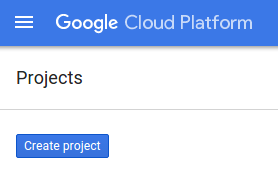
La boîte de dialogue de création de projet suivante vous permet de saisir les détails de votre nouveau projet :

Notez l'ID du projet. Il s'agit d'un nom unique pour tous les projets Google Cloud, ce qui implique que le nom ci-dessus n'est plus disponible pour vous… Désolé ! Il sera désigné par le nom "PROJECT_ID" dans la suite de cet atelier de programmation.
Ensuite, si vous ne l'avez pas déjà fait, vous devez activer la facturation dans la Play Console pour pouvoir utiliser les ressources Google Cloud et activer l'API Cloud Trace.

Suivre cet atelier de programmation ne devrait pas vous coûter plus d'un euro. Cependant, cela peut s'avérer plus coûteux si vous décidez d'utiliser davantage de ressources ou si vous n'interrompez pas les ressources (voir la section "Effectuer un nettoyage" à la fin du présent document). Les tarifs de Google Cloud Trace, de Google Kubernetes Engine et de Google Artifact Registry sont indiqués dans la documentation officielle.
- Tarifs de la suite Google Cloud Operations | Suite Operations
- Tarification | Documentation Kubernetes Engine
- Tarifs d'Artifact Registry | Documentation Artifact Registry
Les nouveaux utilisateurs de Google Cloud Platform peuvent bénéficier d'un Essai gratuit avec 300 $ de crédits afin de suivre gratuitement le présent atelier.
Configuration de Google Cloud Shell
Bien que vous puissiez utiliser Google Cloud et Google Cloud Trace à distance depuis votre ordinateur portable, dans cet atelier de programmation, nous allons utiliser Google Cloud Shell, un environnement de ligne de commande exécuté dans le cloud.
Cette machine virtuelle basée sur Debian contient tous les outils de développement dont vous aurez besoin. Elle intègre un répertoire d'accueil persistant de 5 Go et s'exécute sur Google Cloud, ce qui améliore nettement les performances du réseau et l'authentification. Cela signifie que tout ce dont vous avez besoin pour cet atelier de programmation est un navigateur (oui, tout fonctionne sur un Chromebook).
Pour activer Cloud Shell depuis la console Cloud, il vous suffit de cliquer sur Activer Cloud Shell  . Le provisionnement et la connexion à l'environnement ne devraient pas prendre plus de quelques minutes.
. Le provisionnement et la connexion à l'environnement ne devraient pas prendre plus de quelques minutes.


Une fois connecté à Cloud Shell, vous êtes normalement déjà authentifié et le projet PROJECT_ID est sélectionné :
gcloud auth list
Résultat de la commande
Credentialed accounts: - <myaccount>@<mydomain>.com (active)
gcloud config list project
Résultat de la commande
[core] project = <PROJECT_ID>
Si, pour une raison quelconque, le projet n'est pas défini, exécutez simplement la commande suivante :
gcloud config set project <PROJECT_ID>
Vous recherchez votre PROJECT_ID ? Vérifiez l'ID que vous avez utilisé pendant les étapes de configuration ou recherchez-le dans le tableau de bord Cloud Console :
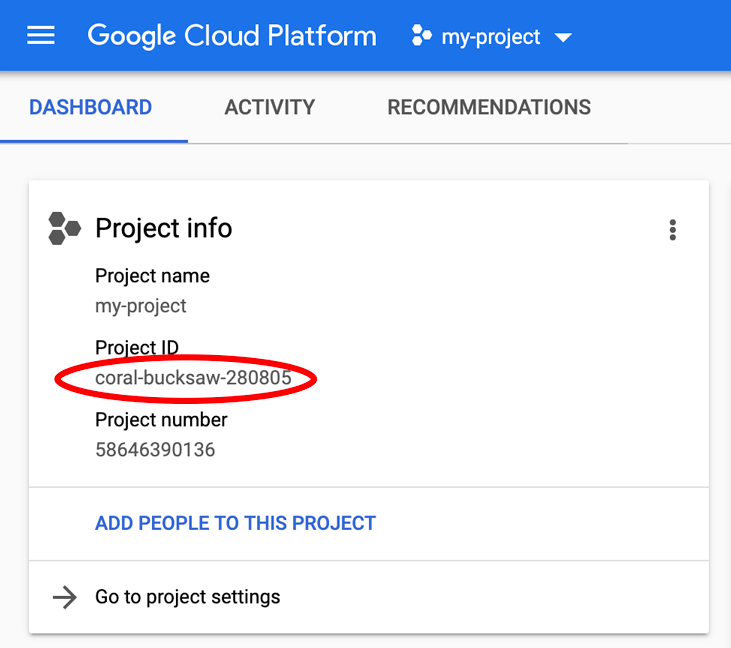
Par défaut, Cloud Shell définit certaines variables d'environnement qui pourront s'avérer utiles pour exécuter certaines commandes dans le futur.
echo $GOOGLE_CLOUD_PROJECT
Résultat de la commande
<PROJECT_ID>
Pour finir, définissez la configuration du projet et de la zone par défaut :
gcloud config set compute/zone us-central1-f
Vous pouvez choisir parmi différentes zones. Pour en savoir plus, consultez la page Régions et zones.
Configurer la langue
Dans cet atelier de programmation, nous utilisons Go pour l'ensemble du code source. Exécutez la commande suivante dans Cloud Shell et vérifiez que la version de Go est 1.17+
go version
Résultat de la commande
go version go1.18.3 linux/amd64
Configurer un cluster Google Kubernetes
Dans cet atelier de programmation, vous allez exécuter un cluster de microservices sur Google Kubernetes Engine (GKE). Le processus de cet atelier de programmation est le suivant:
- Télécharger le projet de référence dans Cloud Shell
- Construire des microservices en conteneurs
- Importer des conteneurs sur Google Artifact Registry (GAR)
- Déployer des conteneurs sur GKE
- Modifier le code source des services pour l'instrumentation de traces
- Accéder à l'étape 2
Activer Kubernetes Engine
Tout d'abord, nous avons configuré un cluster Kubernetes dans lequel Shakesapp s'exécute sur GKE. Nous devons donc activer GKE. Accédez au menu "Kubernetes Engine". et appuyez sur le bouton ACTIVER.
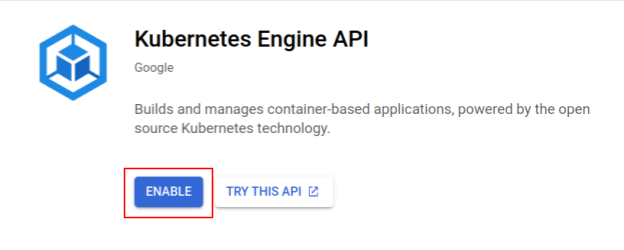
Vous êtes maintenant prêt à créer un cluster Kubernetes.
Créer un cluster Kubernetes
Dans Cloud Shell, exécutez la commande suivante pour créer un cluster Kubernetes. Veuillez confirmer que la valeur de la zone se trouve sous la région que vous utiliserez pour créer le dépôt Artifact Registry. Modifiez la valeur de zone us-central1-f si la région de votre dépôt ne couvre pas la zone.
gcloud container clusters create otel-trace-codelab2 \ --zone us-central1-f \ --release-channel rapid \ --preemptible \ --enable-autoscaling \ --max-nodes 8 \ --no-enable-ip-alias \ --scopes cloud-platform
Résultat de la commande
Note: Your Pod address range (`--cluster-ipv4-cidr`) can accommodate at most 1008 node(s). Creating cluster otel-trace-codelab2 in us-central1-f... Cluster is being health-checked (master is healthy)...done. Created [https://container.googleapis.com/v1/projects/development-215403/zones/us-central1-f/clusters/otel-trace-codelab2]. To inspect the contents of your cluster, go to: https://console.cloud.google.com/kubernetes/workload_/gcloud/us-central1-f/otel-trace-codelab2?project=development-215403 kubeconfig entry generated for otel-trace-codelab2. NAME: otel-trace-codelab2 LOCATION: us-central1-f MASTER_VERSION: 1.23.6-gke.1501 MASTER_IP: 104.154.76.89 MACHINE_TYPE: e2-medium NODE_VERSION: 1.23.6-gke.1501 NUM_NODES: 3 STATUS: RUNNING
Configurer Artifact Registry et Skaffold
Nous disposons maintenant d'un cluster Kubernetes prêt pour le déploiement. Nous allons ensuite préparer un registre de conteneurs pour l'envoi et le déploiement de conteneurs. Pour ces étapes, nous devons configurer Artifact Registry (GAR) et Skaffold pour l'utiliser.
Configurer Artifact Registry
Accédez au menu "Artifact Registry" et appuyez sur le bouton ACTIVER.

Après quelques instants, le navigateur de dépôt de GAR s'affiche. Cliquez sur "CRÉER UN DÉPÔT" et saisissez le nom du dépôt.

Dans cet atelier de programmation, je nomme le nouveau dépôt trace-codelab. Le format de l'artefact est "Docker" et le type d'emplacement est "Région". Choisissez une région proche de celle que vous avez définie pour la zone Google Compute Engine par défaut. Dans cet exemple, nous choisissons "us-central1-f". ci-dessus. C'est pourquoi nous choisissons ici "us-central1 (Iowa)". Cliquez ensuite sur le bouton CRÉER .
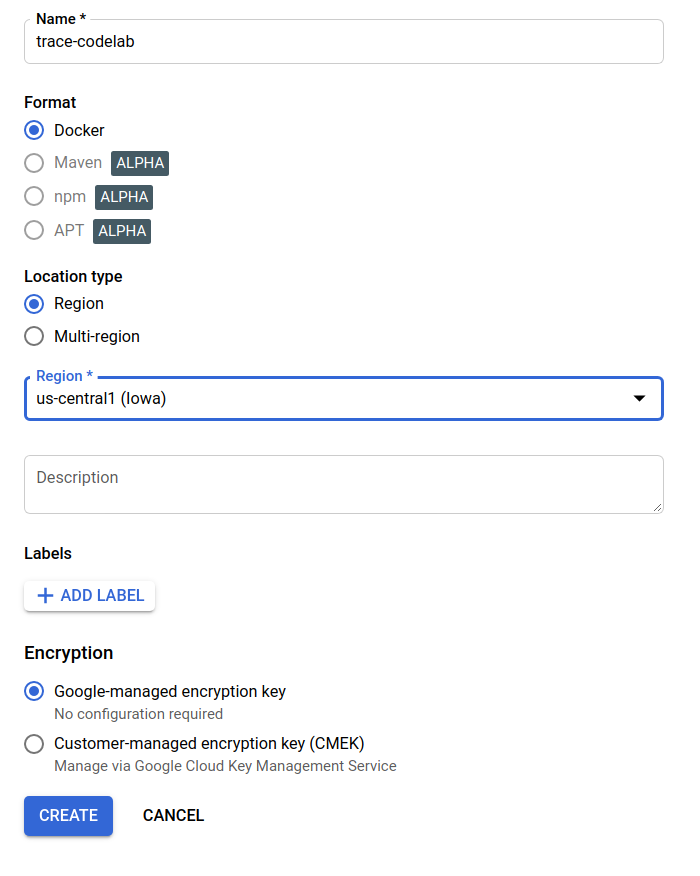
"trace-codelab" s'affiche dans le navigateur de dépôt.

Nous reviendrons ici plus tard pour vérifier le chemin d'accès au registre.
Configuration de Skaffold
Skaffold est un outil pratique lorsque vous créez des microservices exécutés sur Kubernetes. Il gère le workflow de création, de transfert et de déploiement de conteneurs d'applications avec un petit ensemble de commandes. Skaffold utilise par défaut le registre Docker comme registre de conteneurs. Vous devez donc configurer Skaffold pour qu'il reconnaisse GAR lors du transfert de conteneurs.
Ouvrez à nouveau Cloud Shell et vérifiez si Skaffold est installé. (Cloud Shell installe Skaffold dans l'environnement par défaut.) Exécutez la commande suivante et affichez la version Skaffold.
skaffold version
Résultat de la commande
v1.38.0
Vous pouvez maintenant enregistrer le dépôt par défaut que Skaffold utilisera. Pour obtenir le chemin d'accès au registre, accédez au tableau de bord Artifact Registry, puis cliquez sur le nom du dépôt que vous venez de configurer.

Des fils d'Ariane s'affichent alors en haut de la page. Cliquez sur l'icône  pour copier le chemin d'accès au registre dans le presse-papiers.
pour copier le chemin d'accès au registre dans le presse-papiers.

Lorsque vous cliquez sur le bouton "Copier", la boîte de dialogue qui s'affiche en bas du navigateur affiche le message suivant:
"us-central1-docker.pkg.dev/psychic-order-307806/trace-codelab" a été copié(e)
Revenez à Cloud Shell. Exécutez la commande skaffold config set default-repo avec la valeur que vous venez de copier depuis le tableau de bord.
skaffold config set default-repo us-central1-docker.pkg.dev/psychic-order-307806/trace-codelab
Résultat de la commande
set value default-repo to us-central1-docker.pkg.dev/psychic-order-307806/trace-codelab for context gke_stackdriver-sandbox-3438851889_us-central1-b_stackdriver-sandbox
Vous devez également appliquer la configuration Docker au registre. Exécutez la commande suivante :
gcloud auth configure-docker us-central1-docker.pkg.dev --quiet
Résultat de la commande
{
"credHelpers": {
"gcr.io": "gcloud",
"us.gcr.io": "gcloud",
"eu.gcr.io": "gcloud",
"asia.gcr.io": "gcloud",
"staging-k8s.gcr.io": "gcloud",
"marketplace.gcr.io": "gcloud",
"us-central1-docker.pkg.dev": "gcloud"
}
}
Adding credentials for: us-central1-docker.pkg.dev
Vous pouvez maintenant passer à l'étape suivante, qui consiste à configurer un conteneur Kubernetes sur GKE.
Résumé
Au cours de cette étape, vous allez configurer l'environnement de votre atelier de programmation:
- Configurer Cloud Shell
- Créer un dépôt Artifact Registry pour le registre de conteneurs
- Configurer Skaffold pour utiliser Container Registry
- Création d'un cluster Kubernetes dans lequel les microservices de l'atelier de programmation s'exécutent
Étape suivante
À l'étape suivante, vous allez créer, transférer et déployer vos microservices sur le cluster.
3. Créer, transférer et déployer les microservices
Télécharger les supports de l'atelier de programmation
À l'étape précédente, nous avons rempli toutes les conditions préalables pour cet atelier de programmation. Vous êtes maintenant prêt à exécuter des microservices entiers sur ces microservices. Les supports de l'atelier de programmation étant hébergés sur GitHub, téléchargez-les dans l'environnement Cloud Shell à l'aide de la commande Git suivante.
cd ~ git clone https://github.com/ymotongpoo/opentelemetry-trace-codelab-go.git cd opentelemetry-trace-codelab-go
La structure de répertoires du projet est la suivante:
.
├── README.md
├── step0
│ ├── manifests
│ ├── proto
│ ├── skaffold.yaml
│ └── src
├── step1
│ ├── manifests
│ ├── proto
│ ├── skaffold.yaml
│ └── src
├── step2
│ ├── manifests
│ ├── proto
│ ├── skaffold.yaml
│ └── src
├── step3
│ ├── manifests
│ ├── proto
│ ├── skaffold.yaml
│ └── src
├── step4
│ ├── manifests
│ ├── proto
│ ├── skaffold.yaml
│ └── src
├── step5
│ ├── manifests
│ ├── proto
│ ├── skaffold.yaml
│ └── src
└── step6
├── manifests
├── proto
├── skaffold.yaml
└── src
- manifestes: fichiers manifestes Kubernetes
- proto: définition du proto pour la communication entre le client et le serveur
- src: répertoires du code source de chaque service
- skaffold.yaml: fichier de configuration de Skaffold
Dans cet atelier de programmation, vous allez mettre à jour le code source situé dans le dossier step0. Vous pouvez également vous référer au code source dans les dossiers step[1-6] pour obtenir des réponses dans les étapes suivantes. (La partie 1 couvre l'étape 0 à l'étape 4, et la partie 2 couvre les étapes 5 et 6.)
Exécuter la commande Skaffold
Enfin, vous êtes prêt à créer, transférer et déployer tout le contenu sur le cluster Kubernetes que vous venez de créer. On dirait qu'il comporte plusieurs étapes, mais Skaffold fait tout pour vous. Essayons avec la commande suivante:
cd step0 skaffold dev
Dès l'exécution de la commande, la sortie de journal de docker build s'affiche, et vous pouvez confirmer qu'ils ont bien été transférés vers le registre.
Résultat de la commande
... ---> Running in c39b3ea8692b ---> 90932a583ab6 Successfully built 90932a583ab6 Successfully tagged us-central1-docker.pkg.dev/psychic-order-307806/trace-codelab/serverservice:step1 The push refers to repository [us-central1-docker.pkg.dev/psychic-order-307806/trace-codelab/serverservice] cc8f5a05df4a: Preparing 5bf719419ee2: Preparing 2901929ad341: Preparing 88d9943798ba: Preparing b0fdf826a39a: Preparing 3c9c1e0b1647: Preparing f3427ce9393d: Preparing 14a1ca976738: Preparing f3427ce9393d: Waiting 14a1ca976738: Waiting 3c9c1e0b1647: Waiting b0fdf826a39a: Layer already exists 88d9943798ba: Layer already exists f3427ce9393d: Layer already exists 3c9c1e0b1647: Layer already exists 14a1ca976738: Layer already exists 2901929ad341: Pushed 5bf719419ee2: Pushed cc8f5a05df4a: Pushed step1: digest: sha256:8acdbe3a453001f120fb22c11c4f6d64c2451347732f4f271d746c2e4d193bbe size: 2001
Une fois tous les conteneurs de service transférés, les déploiements Kubernetes démarrent automatiquement.
Résultat de la commande
sha256:b71fce0a96cea08075dc20758ae561cf78c83ff656b04d211ffa00cedb77edf8 size: 1997 Tags used in deployment: - serverservice -> us-central1-docker.pkg.dev/psychic-order-307806/trace-codelab/serverservice:step4@sha256:8acdbe3a453001f120fb22c11c4f6d64c2451347732f4f271d746c2e4d193bbe - clientservice -> us-central1-docker.pkg.dev/psychic-order-307806/trace-codelab/clientservice:step4@sha256:b71fce0a96cea08075dc20758ae561cf78c83ff656b04d211ffa00cedb77edf8 - loadgen -> us-central1-docker.pkg.dev/psychic-order-307806/trace-codelab/loadgen:step4@sha256:eea2e5bc8463ecf886f958a86906cab896e9e2e380a0eb143deaeaca40f7888a Starting deploy... - deployment.apps/clientservice created - service/clientservice created - deployment.apps/loadgen created - deployment.apps/serverservice created - service/serverservice created
Après le déploiement, vous verrez les journaux de l'application émis vers stdout dans chaque conteneur, comme suit:
Résultat de la commande
[client] 2022/07/14 06:33:15 {"match_count":3040}
[loadgen] 2022/07/14 06:33:15 query 'love': matched 3040
[client] 2022/07/14 06:33:15 {"match_count":3040}
[loadgen] 2022/07/14 06:33:15 query 'love': matched 3040
[client] 2022/07/14 06:33:16 {"match_count":3040}
[loadgen] 2022/07/14 06:33:16 query 'love': matched 3040
[client] 2022/07/14 06:33:19 {"match_count":463}
[loadgen] 2022/07/14 06:33:19 query 'tear': matched 463
[loadgen] 2022/07/14 06:33:20 query 'world': matched 728
[client] 2022/07/14 06:33:20 {"match_count":728}
[client] 2022/07/14 06:33:22 {"match_count":463}
[loadgen] 2022/07/14 06:33:22 query 'tear': matched 463
Notez qu'à ce stade, vous souhaitez consulter tous les messages provenant du serveur. Vous êtes maintenant prêt à instrumenter votre application avec OpenTelemetry pour le traçage distribué des services.
Avant de commencer à instrumenter le service, veuillez arrêter votre cluster avec Ctrl-C.
Résultat de la commande
...
[client] 2022/07/14 06:34:57 {"match_count":1}
[loadgen] 2022/07/14 06:34:57 query 'what's past is prologue': matched 1
^CCleaning up...
- W0714 06:34:58.464305 28078 gcp.go:120] WARNING: the gcp auth plugin is deprecated in v1.22+, unavailable in v1.25+; use gcloud instead.
- To learn more, consult https://cloud.google.com/blog/products/containers-kubernetes/kubectl-auth-changes-in-gke
- deployment.apps "clientservice" deleted
- service "clientservice" deleted
- deployment.apps "loadgen" deleted
- deployment.apps "serverservice" deleted
- service "serverservice" deleted
Résumé
Au cours de cette étape, vous avez préparé le matériel de l'atelier de programmation dans votre environnement et confirmé que Skaffold s'exécute comme prévu.
Étape suivante
À l'étape suivante, vous allez modifier le code source du service loadgen pour instrumenter les informations de trace.
4. Instrumentation pour HTTP
Concept d'instrumentation et de propagation des traces
Avant de modifier le code source, voyons brièvement comment fonctionnent les traces distribuées dans un simple diagramme.

Dans cet exemple, nous instrumentons le code pour exporter les informations de trace et de délai vers Cloud Trace et propageons le contexte de trace dans la requête du service loadgen vers le service serveur.
Les applications doivent envoyer des métadonnées de trace telles que l'ID de trace et l'ID de délai pour que Cloud Trace assemble en une seule trace tous les segments ayant le même ID de trace. De plus, l'application doit propager des contextes de trace (combinaison de l'ID de trace et de l'ID de délai du délai parent) sur les requêtes de services en aval, afin de savoir quel contexte de trace traite.
Avec OpenTelemetry, vous pouvez:
- pour générer un ID de trace et un ID de délai uniques
- pour exporter l'ID de trace et l'ID de délai vers le backend
- pour propager des contextes de trace vers d'autres services
- pour intégrer des métadonnées supplémentaires qui facilitent l'analyse des traces
Composants dans OpenTelemetry Trace
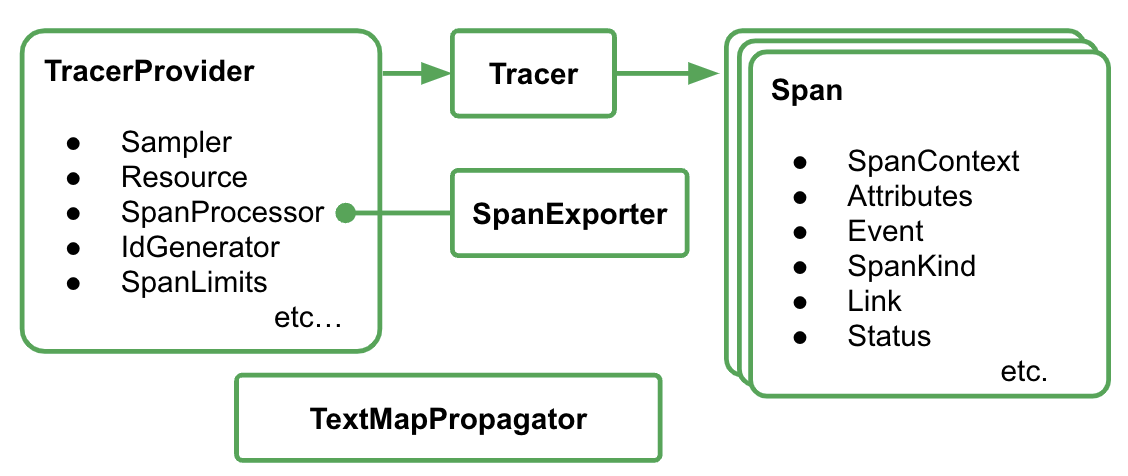
Le processus d'instrumentation de la trace de l'application avec OpenTelemetry se présente comme suit:
- Créer un exportateur
- Créez un TracerProvider qui lie l'exportateur en 1 et le définissez comme global.
- Définir TextMapPropagaror pour définir la méthode de propagation
- Obtenir le traceur auprès de TracerProvider
- Générer un segment à partir du traceur
Pour l'instant, il n'est pas nécessaire de comprendre les propriétés détaillées de chaque composant. Toutefois, il est essentiel de se rappeler ce qui suit:
- ici, l'exportateur peut être branché à TracerProvider
- TracerProvider contient toutes les configurations concernant l'échantillonnage et l'exportation des traces.
- Toutes les traces sont regroupées dans un objet Tracer
Sachant cela, passons au travail de codage.
Instrumenter le premier span
Service de générateur de charge d'instrument
Ouvrez l'éditeur Cloud Shell en appuyant sur le bouton 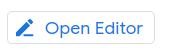 en haut à droite de la fenêtre Cloud Shell. Ouvrez
en haut à droite de la fenêtre Cloud Shell. Ouvrez step0/src/loadgen/main.go à partir de l'explorateur dans le volet de gauche et recherchez la fonction principale.
step0/src/loadgen/main.go
func main() {
...
for range t.C {
log.Printf("simulating client requests, round %d", i)
if err := run(numWorkers, numConcurrency); err != nil {
log.Printf("aborted round with error: %v", err)
}
log.Printf("simulated %d requests", numWorkers)
if numRounds != 0 && i > numRounds {
break
}
i++
}
}
Dans la fonction principale, vous voyez la boucle qui appelle la fonction run. Dans l'implémentation actuelle, cette section comporte deux lignes de journal qui enregistrent le début et la fin de l'appel de fonction. Instrumentons maintenant les informations relatives aux segments pour suivre la latence de l'appel de fonction.
Tout d'abord, comme indiqué dans la section précédente, commençons par définir l'ensemble des configurations pour OpenTelemetry. Ajoutez les packages OpenTelemetry comme suit:
step0/src/loadgen/main.go
import (
"context" // step1. add packages
"encoding/json"
"fmt"
"io"
"log"
"math/rand"
"net/http"
"net/url"
"time"
// step1. add packages
"go.opentelemetry.io/otel"
"go.opentelemetry.io/otel/attribute"
stdout "go.opentelemetry.io/otel/exporters/stdout/stdouttrace"
"go.opentelemetry.io/otel/propagation"
sdktrace "go.opentelemetry.io/otel/sdk/trace"
semconv "go.opentelemetry.io/otel/semconv/v1.10.0"
"go.opentelemetry.io/otel/trace"
// step1. end add packages
)
Pour faciliter la lecture, nous créons une fonction de configuration appelée initTracer et l'appelons dans la fonction main.
step0/src/loadgen/main.go
// step1. add OpenTelemetry initialization function
func initTracer() (*sdktrace.TracerProvider, error) {
// create a stdout exporter to show collected spans out to stdout.
exporter, err := stdout.New(stdout.WithPrettyPrint())
if err != nil {
return nil, err
}
// for the demonstration, we use AlwaysSmaple sampler to take all spans.
// do not use this option in production.
tp := sdktrace.NewTracerProvider(
sdktrace.WithSampler(sdktrace.AlwaysSample()),
sdktrace.WithBatcher(exporter),
)
otel.SetTracerProvider(tp)
otel.SetTextMapPropagator(propagation.TraceContext{})
return tp, nil
}
Vous constaterez peut-être que la procédure de configuration d'OpenTelemetry est décrite dans la section précédente. Dans cette implémentation, nous utilisons un exportateur stdout qui exporte toutes les informations de trace vers stdout dans un format structuré.
Ensuite, vous l'appelez à partir de la fonction main. Appelez initTracer() et veillez à appeler TracerProvider.Shutdown() lorsque vous fermez l'application.
step0/src/loadgen/main.go
func main() {
// step1. setup OpenTelemetry
tp, err := initTracer()
if err != nil {
log.Fatalf("failed to initialize TracerProvider: %v", err)
}
defer func() {
if err := tp.Shutdown(context.Background()); err != nil {
log.Fatalf("error shutting down TracerProvider: %v", err)
}
}()
// step1. end setup
log.Printf("starting worder with %d workers in %d concurrency", numWorkers, numConcurrency)
log.Printf("number of rounds: %d (0 is inifinite)", numRounds)
...
Une fois la configuration terminée, vous devez créer un segment avec un ID de trace et un ID de délai uniques. OpenTelemetry fournit une bibliothèque pratique pour cela. Ajoutez des packages supplémentaires au client HTTP d'instrument.
step0/src/loadgen/main.go
import (
"context"
"encoding/json"
"fmt"
"io"
"log"
"math/rand"
"net/http"
"net/http/httptrace" // step1. add packages
"net/url"
"time"
// step1. add packages
"go.opentelemetry.io/contrib/instrumentation/net/http/httptrace/otelhttptrace"
"go.opentelemetry.io/contrib/instrumentation/net/http/otelhttp"
// step1. end add packages
"go.opentelemetry.io/otel"
"go.opentelemetry.io/otel/attribute"
stdout "go.opentelemetry.io/otel/exporters/stdout/stdouttrace"
"go.opentelemetry.io/otel/propagation"
sdktrace "go.opentelemetry.io/otel/sdk/trace"
semconv "go.opentelemetry.io/otel/semconv/v1.10.0"
"go.opentelemetry.io/otel/trace"
)
Étant donné que le générateur de charge appelle le service client en HTTP avec net/http dans la fonction runQuery, nous utilisons le package de contribution pour net/http et activons l'instrumentation avec l'extension des packages httptrace et otelhttp.
Commencez par ajouter une variable globale de package httpClient pour appeler des requêtes HTTP via le client instrumenté.
step0/src/loadgen/main.go
var httpClient = http.Client{
Transport: otelhttp.NewTransport(http.DefaultTransport)
}
Ajoutez ensuite une instrumentation dans la fonction runQuery pour créer le segment personnalisé à l'aide d'OpenTelemetry et du segment généré automatiquement à partir du client HTTP personnalisé. Voici ce que vous ferez:
- Obtenir un traceur à partir du
TracerProviderglobal avecotel.Tracer() - Créer un délai racine avec la méthode
Tracer.Start() - Mettre fin au délai racine selon une durée arbitraire (dans ce cas, la fin de la fonction
runQuery)
step0/src/loadgen/main.go
reqURL.RawQuery = v.Encode()
// step1. replace http.Get() with custom client call
// resp, err := http.Get(reqURL.String())
// step1. instrument trace
ctx := context.Background()
tr := otel.Tracer("loadgen")
ctx, span := tr.Start(ctx, "query.request", trace.WithAttributes(
semconv.TelemetrySDKLanguageGo,
semconv.ServiceNameKey.String("loadgen.runQuery"),
attribute.Key("query").String(s),
))
defer span.End()
ctx = httptrace.WithClientTrace(ctx, otelhttptrace.NewClientTrace(ctx))
req, err := http.NewRequestWithContext(ctx, "GET", reqURL.String(), nil)
if err != nil {
return -1, fmt.Errorf("error creating HTTP request object: %v", err)
}
resp, err := httpClient.Do(req)
// step1. end instrumentation
if err != nil {
return -1, fmt.Errorf("error sending request to %v: %v", reqURL.String(), err)
}
Vous avez terminé l'instrumentation dans loadgen (application cliente HTTP). Veillez à mettre à jour votre go.mod et votre go.sum avec la commande go mod.
go mod tidy
Instrumenter le service client
Dans la section précédente, nous avons instrumenté la partie contenue dans le rectangle rouge du dessin ci-dessous. Nous avons instrumenté les informations sur les segments dans le service de générateur de charge. Comme pour le service de générateur de charge, nous devons maintenant instrumenter le service client. La différence avec le service de générateur de charge est que le service client doit extraire les informations de l'ID de trace propagées depuis le service de générateur de charge dans l'en-tête HTTP et utiliser l'ID pour générer des segments.

Ouvrez l'éditeur Cloud Shell et ajoutez les packages requis comme nous l'avons fait pour le service de générateur de charge.
step0/src/client/main.go
import (
"context"
"encoding/json"
"fmt"
"io"
"log"
"net/http"
"net/url"
"os"
"time"
"opentelemetry-trace-codelab-go/client/shakesapp"
// step1. add new import
"go.opentelemetry.io/contrib/instrumentation/net/http/otelhttp"
"go.opentelemetry.io/otel"
"go.opentelemetry.io/otel/attribute"
stdout "go.opentelemetry.io/otel/exporters/stdout/stdouttrace"
"go.opentelemetry.io/otel/propagation"
sdktrace "go.opentelemetry.io/otel/sdk/trace"
"go.opentelemetry.io/otel/trace"
"google.golang.org/grpc"
"google.golang.org/grpc/credentials/insecure"
// step1. end new import
)
Là encore, nous devons configurer OpenTelemtry. Copiez et collez simplement la fonction initTracer à partir de loadgen et appelez-la également dans la fonction main du service client.
step0/src/client/main.go
// step1. add OpenTelemetry initialization function
func initTracer() (*sdktrace.TracerProvider, error) {
// create a stdout exporter to show collected spans out to stdout.
exporter, err := stdout.New(stdout.WithPrettyPrint())
if err != nil {
return nil, err
}
// for the demonstration, we use AlwaysSmaple sampler to take all spans.
// do not use this option in production.
tp := sdktrace.NewTracerProvider(
sdktrace.WithSampler(sdktrace.AlwaysSample()),
sdktrace.WithBatcher(exporter),
)
otel.SetTracerProvider(tp)
otel.SetTextMapPropagator(propagation.TraceContext{})
return tp, nil
}
Il est maintenant temps d'instrumenter les segments. Étant donné que le service client doit accepter les requêtes HTTP du service loadgen, il doit instrumenter le gestionnaire. Le serveur HTTP du service client est implémenté avec net/http, et vous pouvez utiliser le package otelhttp comme nous l'avons fait dans loadgen.
Tout d'abord, nous remplaçons l'enregistrement du gestionnaire par otelhttp Handler. Dans la fonction main, recherchez les lignes sur lesquelles le gestionnaire HTTP est enregistré avec http.HandleFunc().
step0/src/client/main.go
// step1. change handler to intercept OpenTelemetry related headers
// http.HandleFunc("/", svc.handler)
otelHandler := otelhttp.NewHandler(http.HandlerFunc(svc.handler), "client.handler")
http.Handle("/", otelHandler)
// step1. end intercepter setting
http.HandleFunc("/_genki", svc.health)
Ensuite, nous instrumentons le délai réel dans le gestionnaire. Recherchez "func" (*clientService) handler() et ajoutez une instrumentation de segment avec trace.SpanFromContext().
step0/src/client/main.go
func (cs *clientService) handler(w http.ResponseWriter, r *http.Request) {
...
ctx := r.Context()
ctx, cancel := context.WithCancel(ctx)
defer cancel()
// step1. instrument trace
span := trace.SpanFromContext(ctx)
defer span.End()
// step1. end instrument
...
Avec cette instrumentation, vous obtenez les délais du début à la fin de la méthode handler. Pour faciliter l'analyse des segments, ajoutez un attribut supplémentaire qui stocke le nombre de correspondances à la requête. Juste avant la ligne de journal, ajoutez le code suivant.
func (cs *clientService) handler(w http.ResponseWriter, r *http.Request) {
...
// step1. add span specific attribute
span.SetAttributes(attribute.Key("matched").Int64(resp.MatchCount))
// step1. end adding attribute
log.Println(string(ret))
...
Avec toute l'instrumentation ci-dessus, vous avez terminé l'instrumentation de trace entre loadgen et le client. Voyons comment cela fonctionne. Exécutez à nouveau le code avec Skaffold.
skaffold dev
Après avoir exécuté les services sur le cluster GKE, vous verrez une énorme quantité de messages de journal comme celui-ci:
Résultat de la commande
[loadgen] {
[loadgen] "Name": "query.request",
[loadgen] "SpanContext": {
[loadgen] "TraceID": "cfa22247a542beeb55a3434392d46b89",
[loadgen] "SpanID": "18b06404b10c418b",
[loadgen] "TraceFlags": "01",
[loadgen] "TraceState": "",
[loadgen] "Remote": false
[loadgen] },
[loadgen] "Parent": {
[loadgen] "TraceID": "00000000000000000000000000000000",
[loadgen] "SpanID": "0000000000000000",
[loadgen] "TraceFlags": "00",
[loadgen] "TraceState": "",
[loadgen] "Remote": false
[loadgen] },
[loadgen] "SpanKind": 1,
[loadgen] "StartTime": "2022-07-14T13:13:36.686751087Z",
[loadgen] "EndTime": "2022-07-14T13:14:31.849601964Z",
[loadgen] "Attributes": [
[loadgen] {
[loadgen] "Key": "telemetry.sdk.language",
[loadgen] "Value": {
[loadgen] "Type": "STRING",
[loadgen] "Value": "go"
[loadgen] }
[loadgen] },
[loadgen] {
[loadgen] "Key": "service.name",
[loadgen] "Value": {
[loadgen] "Type": "STRING",
[loadgen] "Value": "loadgen.runQuery"
[loadgen] }
[loadgen] },
[loadgen] {
[loadgen] "Key": "query",
[loadgen] "Value": {
[loadgen] "Type": "STRING",
[loadgen] "Value": "faith"
[loadgen] }
[loadgen] }
[loadgen] ],
[loadgen] "Events": null,
[loadgen] "Links": null,
[loadgen] "Status": {
[loadgen] "Code": "Unset",
[loadgen] "Description": ""
[loadgen] },
[loadgen] "DroppedAttributes": 0,
[loadgen] "DroppedEvents": 0,
[loadgen] "DroppedLinks": 0,
[loadgen] "ChildSpanCount": 5,
[loadgen] "Resource": [
[loadgen] {
[loadgen] "Key": "service.name",
[loadgen] "Value": {
[loadgen] "Type": "STRING",
[loadgen] "Value": "unknown_service:loadgen"
...
L'exportateur stdout émet ces messages. Vous remarquerez que les parents de tous les segments de loadgen ont TraceID: 00000000000000000000000000000000, car il s'agit du délai racine, c'est-à-dire du premier délai de la trace. Vous constatez également que l'attribut d'intégration "query" contient la chaîne de requête transmise au service client.
Résumé
Au cours de cette étape, vous avez instrumenté le service de générateur de charge et le service client qui communiquent via HTTP. Vous avez également confirmé que vous pouviez propager le contexte de trace entre les services et exporter les informations sur les segments des deux services vers stdout.
Étape suivante
À l'étape suivante, vous allez instrumenter le service client et le service serveur pour confirmer la propagation du contexte de trace via gRPC.
5. Instrumentation pour gRPC
À l'étape précédente, nous avons instrumenté la première moitié de la requête dans ce microservice. Au cours de cette étape, nous essayons d'instrumenter la communication gRPC entre le service client et le service de serveur. (Rectangle vert et violet sur l'image ci-dessous)

Instrumentation précompilation pour le client gRPC
L'écosystème d'OpenTelemetry propose de nombreuses bibliothèques pratiques qui aident les développeurs à instrumenter les applications. À l'étape précédente, nous avons utilisé une instrumentation prédéfinie pour le package net/http. Dans cette étape, nous essayons de propager le contexte de trace via gRPC. Nous utilisons la bibliothèque pour cela.
Tout d'abord, importez le package gRPC prédéfini otelgrpc.
step0/src/client/main.go
import (
"context"
"encoding/json"
"fmt"
"io"
"log"
"net/http"
"net/url"
"os"
"time"
"opentelemetry-trace-codelab-go/client/shakesapp"
// step2. add prebuilt gRPC package (otelgrpc)
"go.opentelemetry.io/contrib/instrumentation/google.golang.org/grpc/otelgrpc"
"go.opentelemetry.io/contrib/instrumentation/net/http/otelhttp"
"go.opentelemetry.io/otel"
"go.opentelemetry.io/otel/attribute"
stdout "go.opentelemetry.io/otel/exporters/stdout/stdouttrace"
"go.opentelemetry.io/otel/propagation"
sdktrace "go.opentelemetry.io/otel/sdk/trace"
"go.opentelemetry.io/otel/trace"
"google.golang.org/grpc"
"google.golang.org/grpc/credentials/insecure"
)
Cette fois, le service client est un client gRPC par rapport au service serveur. Vous devez donc instrumenter le client gRPC. Recherchez la fonction mustConnGRPC et ajoutez des intercepteurs gRPC qui instrumentent les nouveaux segments chaque fois que le client envoie des requêtes au serveur.
step0/src/client/main.go
// Helper function for gRPC connections: Dial and create client once, reuse.
func mustConnGRPC(ctx context.Context, conn **grpc.ClientConn, addr string) {
var err error
// step2. add gRPC interceptor
interceptorOpt := otelgrpc.WithTracerProvider(otel.GetTracerProvider())
*conn, err = grpc.DialContext(ctx, addr,
grpc.WithTransportCredentials(insecure.NewCredentials()),
grpc.WithUnaryInterceptor(otelgrpc.UnaryClientInterceptor(interceptorOpt)),
grpc.WithStreamInterceptor(otelgrpc.StreamClientInterceptor(interceptorOpt)),
grpc.WithTimeout(time.Second*3),
)
// step2: end adding interceptor
if err != nil {
panic(fmt.Sprintf("Error %s grpc: failed to connect %s", err, addr))
}
}
Étant donné que vous avez déjà configuré OpenTelemetry dans la section précédente, vous n'avez pas besoin de le faire.
Instrumentation prédéfinie pour le serveur gRPC
Comme nous l'avons fait pour le client gRPC, nous appelons une instrumentation prédéfinie pour le serveur gRPC. Ajoutez un nouveau package à la section d'importation comme suit:
step0/src/server/main.go
import (
"context"
"fmt"
"io/ioutil"
"log"
"net"
"os"
"regexp"
"strings"
"opentelemetry-trace-codelab-go/server/shakesapp"
"cloud.google.com/go/storage"
// step2. add OpenTelemetry packages including otelgrpc
"go.opentelemetry.io/contrib/instrumentation/google.golang.org/grpc/otelgrpc"
"go.opentelemetry.io/otel"
stdout "go.opentelemetry.io/otel/exporters/stdout/stdouttrace"
"go.opentelemetry.io/otel/propagation"
sdktrace "go.opentelemetry.io/otel/sdk/trace"
"google.golang.org/api/iterator"
"google.golang.org/api/option"
"google.golang.org/grpc"
healthpb "google.golang.org/grpc/health/grpc_health_v1"
)
Comme c'est la première fois que vous instrumentez le serveur, vous devez d'abord configurer OpenTelemetry, comme nous l'avons fait pour loadgen et les services client.
step0/src/server/main.go
// step2. add OpenTelemetry initialization function
func initTracer() (*sdktrace.TracerProvider, error) {
// create a stdout exporter to show collected spans out to stdout.
exporter, err := stdout.New(stdout.WithPrettyPrint())
if err != nil {
return nil, err
}
// for the demonstration, we use AlwaysSmaple sampler to take all spans.
// do not use this option in production.
tp := sdktrace.NewTracerProvider(
sdktrace.WithSampler(sdktrace.AlwaysSample()),
sdktrace.WithBatcher(exporter),
)
otel.SetTracerProvider(tp)
otel.SetTextMapPropagator(propagation.TraceContext{})
return tp, nil
}
func main() {
...
// step2. setup OpenTelemetry
tp, err := initTracer()
if err != nil {
log.Fatalf("failed to initialize TracerProvider: %v", err)
}
defer func() {
if err := tp.Shutdown(context.Background()); err != nil {
log.Fatalf("error shutting down TracerProvider: %v", err)
}
}()
// step2. end setup
...
Et ensuite, vous devez ajouter
les intercepteurs de serveur. Dans la fonction main, recherchez l'endroit où grpc.NewServer() est appelé et ajoutez des intercepteurs à la fonction.
step0/src/server/main.go
func main() {
...
svc := NewServerService()
// step2: add interceptor
interceptorOpt := otelgrpc.WithTracerProvider(otel.GetTracerProvider())
srv := grpc.NewServer(
grpc.UnaryInterceptor(otelgrpc.UnaryServerInterceptor(interceptorOpt)),
grpc.StreamInterceptor(otelgrpc.StreamServerInterceptor(interceptorOpt)),
)
// step2: end adding interceptor
shakesapp.RegisterShakespeareServiceServer(srv, svc)
...
Exécuter le microservice et confirmer la trace
Exécutez ensuite votre code modifié avec la commande Skaffold.
skaffold dev
Vous voyez à nouveau de nombreuses informations de segments sur stdout.
Résultat de la commande
...
[server] {
[server] "Name": "shakesapp.ShakespeareService/GetMatchCount",
[server] "SpanContext": {
[server] "TraceID": "89b472f213a400cf975e0a0041649667",
[server] "SpanID": "96030dbad0061b3f",
[server] "TraceFlags": "01",
[server] "TraceState": "",
[server] "Remote": false
[server] },
[server] "Parent": {
[server] "TraceID": "89b472f213a400cf975e0a0041649667",
[server] "SpanID": "cd90cc3859b73890",
[server] "TraceFlags": "01",
[server] "TraceState": "",
[server] "Remote": true
[server] },
[server] "SpanKind": 2,
[server] "StartTime": "2022-07-14T14:05:55.74822525Z",
[server] "EndTime": "2022-07-14T14:06:03.449258891Z",
[server] "Attributes": [
...
[server] ],
[server] "Events": [
[server] {
[server] "Name": "message",
[server] "Attributes": [
...
[server] ],
[server] "DroppedAttributeCount": 0,
[server] "Time": "2022-07-14T14:05:55.748235489Z"
[server] },
[server] {
[server] "Name": "message",
[server] "Attributes": [
...
[server] ],
[server] "DroppedAttributeCount": 0,
[server] "Time": "2022-07-14T14:06:03.449255889Z"
[server] }
[server] ],
[server] "Links": null,
[server] "Status": {
[server] "Code": "Unset",
[server] "Description": ""
[server] },
[server] "DroppedAttributes": 0,
[server] "DroppedEvents": 0,
[server] "DroppedLinks": 0,
[server] "ChildSpanCount": 0,
[server] "Resource": [
[server] {
...
[server] ],
[server] "InstrumentationLibrary": {
[server] "Name": "go.opentelemetry.io/contrib/instrumentation/google.golang.org/grpc/otelgrpc",
[server] "Version": "semver:0.33.0",
[server] "SchemaURL": ""
[server] }
[server] }
...
Vous remarquez que vous n'avez intégré aucun nom de délai et que vous n'avez créé manuellement aucun délai avec trace.Start() ou span.SpanFromContext(). Vous obtenez toutefois un grand nombre de délais, car les intercepteurs gRPC les ont générés.
Résumé
Au cours de cette étape, vous avez instrumenté la communication basée sur gRPC, compatible avec les bibliothèques de l'écosystème OpenTelemetry.
Étape suivante
À l'étape suivante, vous allez enfin visualiser la trace avec Cloud Trace et apprendre à analyser les segments collectés.
6. Visualiser la trace avec Cloud Trace
Vous avez instrumenté les traces dans l'ensemble du système avec OpenTelemetry. Jusqu'à présent, vous avez appris à instrumenter les services HTTP et gRPC. Même si vous avez appris à les instrumenter, vous n'avez pas encore appris à les analyser. Dans cette section, vous allez remplacer les exportateurs stdout par des exportateurs Cloud Trace. Vous apprendrez également à analyser vos traces.
Utiliser l'exportateur Cloud Trace
L'une des caractéristiques majeures d'OpenTelemetry est sa capacité de branchement. Pour visualiser tous les segments collectés par votre instrumentation, il vous suffit de remplacer l'exportateur stdout par l'exportateur Cloud Trace.
Ouvrez les fichiers main.go de chaque service et recherchez la fonction initTracer(). Supprimez la ligne pour générer un exportateur stdout et créer un exportateur Cloud Trace à la place.
step0/src/loadgen/main.go
import (
...
// step3. add OpenTelemetry for Cloud Trace package
cloudtrace "github.com/GoogleCloudPlatform/opentelemetry-operations-go/exporter/trace"
)
// step1. add OpenTelemetry initialization function
func initTracer() (*sdktrace.TracerProvider, error) {
// step3. replace stdout exporter with Cloud Trace exporter
// cloudtrace.New() finds the credentials to Cloud Trace automatically following the
// rules defined by golang.org/x/oauth2/google.findDefaultCredentailsWithParams.
// https://pkg.go.dev/golang.org/x/oauth2/google#FindDefaultCredentialsWithParams
exporter, err := cloudtrace.New()
// step3. end replacing exporter
if err != nil {
return nil, err
}
// for the demonstration, we use AlwaysSmaple sampler to take all spans.
// do not use this option in production.
tp := sdktrace.NewTracerProvider(
sdktrace.WithSampler(sdktrace.AlwaysSample()),
sdktrace.WithBatcher(exporter),
)
otel.SetTracerProvider(tp)
otel.SetTextMapPropagator(propagation.TraceContext{})
return tp, nil
}
Vous devez également modifier la même fonction dans le service client et serveur.
Exécuter le microservice et confirmer la trace
Après la modification, exécutez simplement le cluster comme d'habitude à l'aide de la commande Skaffold.
skaffold dev
Vous ne voyez alors plus beaucoup d'informations sur les segments dans les journaux structurés sur stdout, car vous avez remplacé l'exportateur par un autre exportateur Cloud Trace.
Résultat de la commande
[loadgen] 2022/07/14 15:01:07 simulated 20 requests
[loadgen] 2022/07/14 15:01:07 simulating client requests, round 37
[loadgen] 2022/07/14 15:01:14 query 'sweet': matched 958
[client] 2022/07/14 15:01:14 {"match_count":958}
[client] 2022/07/14 15:01:14 {"match_count":3040}
[loadgen] 2022/07/14 15:01:14 query 'love': matched 3040
[client] 2022/07/14 15:01:15 {"match_count":349}
[loadgen] 2022/07/14 15:01:15 query 'hello': matched 349
[client] 2022/07/14 15:01:15 {"match_count":484}
[loadgen] 2022/07/14 15:01:15 query 'faith': matched 484
[loadgen] 2022/07/14 15:01:15 query 'insolence': matched 14
[client] 2022/07/14 15:01:15 {"match_count":14}
[client] 2022/07/14 15:01:21 {"match_count":484}
[loadgen] 2022/07/14 15:01:21 query 'faith': matched 484
[client] 2022/07/14 15:01:21 {"match_count":728}
[loadgen] 2022/07/14 15:01:21 query 'world': matched 728
[client] 2022/07/14 15:01:22 {"match_count":484}
[loadgen] 2022/07/14 15:01:22 query 'faith': matched 484
[loadgen] 2022/07/14 15:01:22 query 'hello': matched 349
[client] 2022/07/14 15:01:22 {"match_count":349}
[client] 2022/07/14 15:01:23 {"match_count":1036}
[loadgen] 2022/07/14 15:01:23 query 'friend': matched 1036
[loadgen] 2022/07/14 15:01:28 query 'tear': matched 463
...
Vérifions maintenant que tous les segments sont correctement envoyés à Cloud Trace. Accédez à la console Cloud, puis à "Liste de traces". Il est facile d'y accéder depuis le champ de recherche. Sinon, vous pouvez cliquer sur le menu dans le volet de gauche. 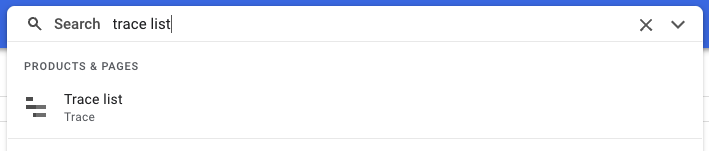
Vous voyez alors que de nombreux points bleus sont répartis sur le graphique de latence. Chaque point représente une seule trace.

Cliquez sur l'un d'entre eux pour afficher les détails de la trace. 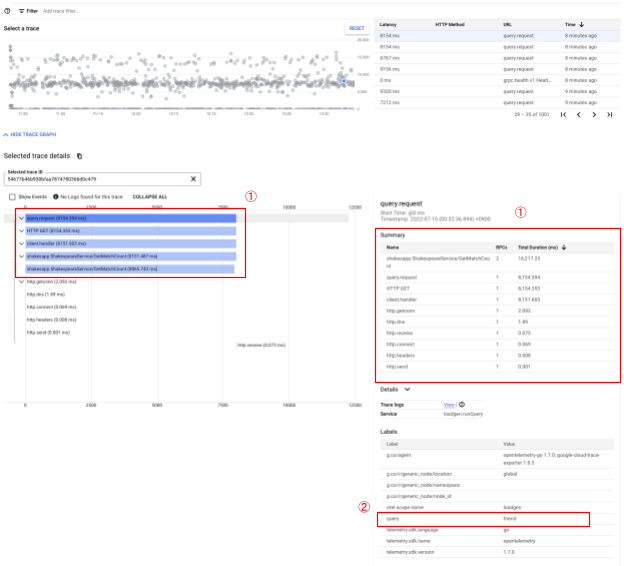
Même grâce à cette simple rapide présentation, vous disposez déjà de nombreuses informations. Par exemple, d'après le graphique en cascade, vous pouvez voir que la latence est principalement due au délai shakesapp.ShakespeareService/GetMatchCount. (Voir le point 1 sur l'image ci-dessus.) Vous pouvez le vérifier dans le tableau récapitulatif. La colonne la plus à droite indique la durée de chaque segment. De plus, cette trace concernait la requête "friend". (voir les deux exemples sur l'image ci-dessus).
Compte tenu de ces brèves analyses, vous vous rendrez peut-être compte que vous devez connaître des segments plus précis dans la méthode GetMatchCount. Par rapport aux informations stdout, la visualisation est puissante. Pour en savoir plus sur Cloud Trace, consultez notre documentation officielle.
Résumé
Au cours de cette étape, vous avez remplacé l'exportateur stdout par Cloud Trace 1 et visualisé les traces sur Cloud Trace. Vous avez également appris à analyser les traces.
Étape suivante
À l'étape suivante, vous allez modifier le code source du service serveur afin d'ajouter un sous-délai dans GetMatchCount.
7. Ajouter un sous-segment pour une meilleure analyse
À l'étape précédente, vous avez découvert que le délai aller-retour observé par loadgen était principalement lié au processus dans la méthode GetMatchCount, le gestionnaire gRPC, dans le service du serveur. Toutefois, comme nous n'avons instrumenté aucun autre élément que le gestionnaire, nous ne pouvons pas trouver d'autres insights dans le graphique en cascade. C'est un cas courant lorsque nous commençons à instrumenter des microservices.

Dans cette section, nous allons instrumenter un sous-délai pour lequel le serveur appelle Google Cloud Storage, car il est courant que certaines E/S réseau externes prennent beaucoup de temps dans le processus. Il est donc important d'identifier si l'appel en est la cause.
Instrumenter un sous-délai sur le serveur
Ouvrez main.go sur le serveur et recherchez la fonction readFiles. Cette fonction appelle une requête adressée à Google Cloud Storage pour récupérer tous les fichiers texte des œuvres de Shakespeare. Dans cette fonction, vous pouvez créer un sous-délai, comme vous l'avez fait pour l'instrumentation du serveur HTTP dans le service client.
step0/src/server/main.go
func readFiles(ctx context.Context, bucketName, prefix string) ([]string, error) {
type resp struct {
s string
err error
}
// step4: add an extra span
span := trace.SpanFromContext(ctx)
span.SetName("server.readFiles")
span.SetAttributes(attribute.Key("bucketname").String(bucketName))
defer span.End()
// step4: end add span
...
Voilà pour l'ajout d'un segment. Voyons comment cela se passe en exécutant l'application.
Exécuter le microservice et confirmer la trace
Après la modification, exécutez simplement le cluster comme d'habitude à l'aide de la commande Skaffold.
skaffold dev
Et choisissez une trace nommée query.request dans la liste des traces. Un graphique en cascade de trace similaire s'affiche, à l'exception d'un nouveau segment sous shakesapp.ShakespeareService/GetMatchCount. (L'étendue encadrée par le rectangle rouge ci-dessous)

Ce graphique montre maintenant que l'appel externe vers Google Cloud Storage occupe une grande partie de la latence, mais que d'autres éléments représentent la majeure partie de cette latence.
Vous avez déjà obtenu beaucoup d'insights à partir de quelques affichages du graphique en cascade des traces. Comment obtenez-vous des informations supplémentaires sur les performances de votre application ? Le profileur entre en jeu. Mais pour l'instant, passons à la fin de cet atelier de programmation et déléguons tous les tutoriels sur le profileur à la partie 2.
Résumé
Au cours de cette étape, vous avez instrumenté un autre délai dans le service de serveur et obtenu des insights supplémentaires sur la latence du système.
8. Félicitations
Vous avez créé des traces distribuées avec OpenTelemery et confirmé les latences des requêtes dans le microservice sur Google Cloud Trace.
Pour des exercices plus longs, vous pouvez essayer les sujets suivants par vous-même.
- L'implémentation actuelle envoie tous les délais générés par la vérification de l'état. (
grpc.health.v1.Health/Check) Comment exclure ces segments de Cloud Trace ? Pour découvrir un indice, cliquez ici. - Mettez en corrélation les journaux d'événements avec les segments et observez leur fonctionnement sur Google Cloud Trace et Google Cloud Logging. Pour découvrir un indice, cliquez ici.
- Remplacez un service par celui dans une autre langue et essayez de l'instrumenter avec OpenTelemetry pour ce langage.
Si vous souhaitez en savoir plus sur le profileur par la suite, passez à la partie 2. Dans ce cas, vous pouvez ignorer la section "Nettoyage" ci-dessous.
Nettoyage
Après cet atelier de programmation, veuillez arrêter le cluster Kubernetes et supprimer le projet afin d'éviter des frais inattendus sur Google Kubernetes Engine, Google Cloud Trace et Google Artifact Registry.
Commencez par supprimer le cluster. Si vous exécutez le cluster avec skaffold dev, il vous suffit d'appuyer sur Ctrl-C. Si vous exécutez le cluster avec skaffold run, exécutez la commande suivante:
skaffold delete
Résultat de la commande
Cleaning up... - deployment.apps "clientservice" deleted - service "clientservice" deleted - deployment.apps "loadgen" deleted - deployment.apps "serverservice" deleted - service "serverservice" deleted
Après avoir supprimé le cluster, dans le volet de menu, sélectionnez "IAM et Admin" > "Paramètres", puis cliquez sur "ARRÊTER" .

Saisissez ensuite l'ID du projet (et non le nom du projet) dans le formulaire de la boîte de dialogue, puis confirmez l'arrêt.

